近所のジムに長年通っていたのですが長年通っていると店舗のちょっとした変化にも気になるもので。
施設の老朽化、サービス内容の改悪、スタッフの質の低下(回転の速さ)、などなど。
不景気ですし今まで出来ていた事が出来なくなるというのは、ある程度しかたが無い事なのかもしれませんが、それは客も同じ事で極力価値のあるものだけにお金を払いたいと思うわけです。
しかもジムは家族で考えると年間20万以上払ってたわけで結構高額なんですよね。
こういう事が通用するのはインフラ系とか国に守られてる商売だけだと思うのですがどうでしょか。
というわけで自宅で運動出来るようにエクササイズバイクを迎え入れる事にしました。
殆どMADE IN 中国なのが気になるが意外と安いエクササイズバイク
エクササイズバイクについて調べてみたのですが、安いものは1万円以内からと意外と安いのです。
安すぎる商品は怪しい気がしますが5万円も出せばそれなりの物が手に入りそうな予感。
Amazonなどでエクササイズバイクを検索してみるとアルインコというメーカーの商品の寡占状態で生産地は中国、、、しかも値段もかなり安い部類だったのですが、会社自体は日本の企業という事もあり、評価欄やレビューなどから総合してある程度信頼していいかなと。。。
悪い評価もそれなりにありましたが。
とは言えこのメーカーを外したからといって、他のメーカーも結局は中国産なのです。
国産のKONAMI製とか欧米製は手が出ないほど高いので、そもそも選択肢に入りませんでしたw
エクササイズバイクは枯れたジャンルである
このジャンルの製品はおそらく歴史として長いと思われるのですが、ユーザーニーズを確実に反映して進化を続けているのだろうなぁと感じました。
ポイントとしては、
- 騒音の少なさ
- 省スペース
- インテリア性
こんな感じでしょうか。
レビューを見た感じ、どの商品も上記の要件は満たしている感じでした。
本格的なエクササイズバイクになってくると「省スペース」という項目は無理になってくる感じでしたが。
更に付加価値として、どんなトレーニングプログラムが組めるか、とかいった部分になってくると思うんですが、私としては負荷が簡単に設定出来て、消費カロリーの目安が簡単に確認できればそれでいいかなと。
アスリートでもなければ、この辺に高度な機能は不要な気がするんですけど、よっぽど安い製品でなければこの辺も色々出来そうな雰囲気です。
というわけで「アルインコ製でいいかー」と決断してから更にどのモデルが良いか?と悩んだんですよね。
型番ごとの機能差がわからんというか(^^;
自家発電機能(USB出力)がついてるモデルを見つけた時に嬉々として「これにするか」と決心した感じです。
ジムで常々思っていたのですが、人間が無駄に消費する膨大なエネルギーを、別の形で蓄える事ができたらなーって。
自家発電機能は精神衛生上とても良い
エネルギーの変換効率はそんなに良くないのだろうな、と感じるのですが、今まで完全に捨てるだけだった熱量を電力という形で蓄えられるのは、なんとなく得した気分ではあります。
本来だと完全に無駄になっていたエネルギーですし、このエクササイズバイク自身も発電した電力で稼働するのは面白い。
全てが揃っている自宅内でトレーニング中にスマートフォンを使うとも限らず、いちいちケーブルを着脱するのはめんどくさいので、大きめの容量のモバイルバッテリーに定期的に繋いで発電電力をプールしておけばいいかなと思っています。
まとめ的な
自宅内で気軽に運動できるのは思いのほかというか予想通り便利でした。
ジムとかだと共有スペースですので、どうしてもマシンの順番待ちとか電話は切っておかないと駄目とか一定のルールがあるんですが、自宅内だとそういった制約が無く。
音楽も据え置きのスピーカーから鳴らせますし、テレビもリビングのテレビで視聴できる。
トレーニングシューズや着替えを持って移動しなくて良いのが嬉しいですね。
私はエクササイズバイクをずっと同じ場所に置いて収納するつもりはなく、スペースが静的に占有されてしまう事がネックですが、このようにしておかないと私の場合トレーニング毎の設置がメンドくさくなる可能性が非常に高い(^^;
元を取るために最低2,3か月はこのマシンを酷使する予定です。
耐久テストをクリアして欲しいな、、、
アルインコ(ALINCO) エコバイク(自家発電プログラムバイク) AFB7012 16段階負荷調節 トレーニングメニュー付
(2026年1月4日 22:01 GMT +09:00 時点 - 詳細はこちら価格および発送可能時期は表示された日付/時刻の時点のものであり、変更される場合があります。本商品の購入においては、購入の時点で当該の Amazon サイトに表示されている価格および発送可能時期の情報が適用されます。)オウルテック 新しいiPad/Nexus7対応タブレットPC対応フレキシブルマウントアームスタンド シルバー OWL-MAFA03
(2026年1月4日 22:01 GMT +09:00 時点 - 詳細はこちら価格および発送可能時期は表示された日付/時刻の時点のものであり、変更される場合があります。本商品の購入においては、購入の時点で当該の Amazon サイトに表示されている価格および発送可能時期の情報が適用されます。)via PressSync





















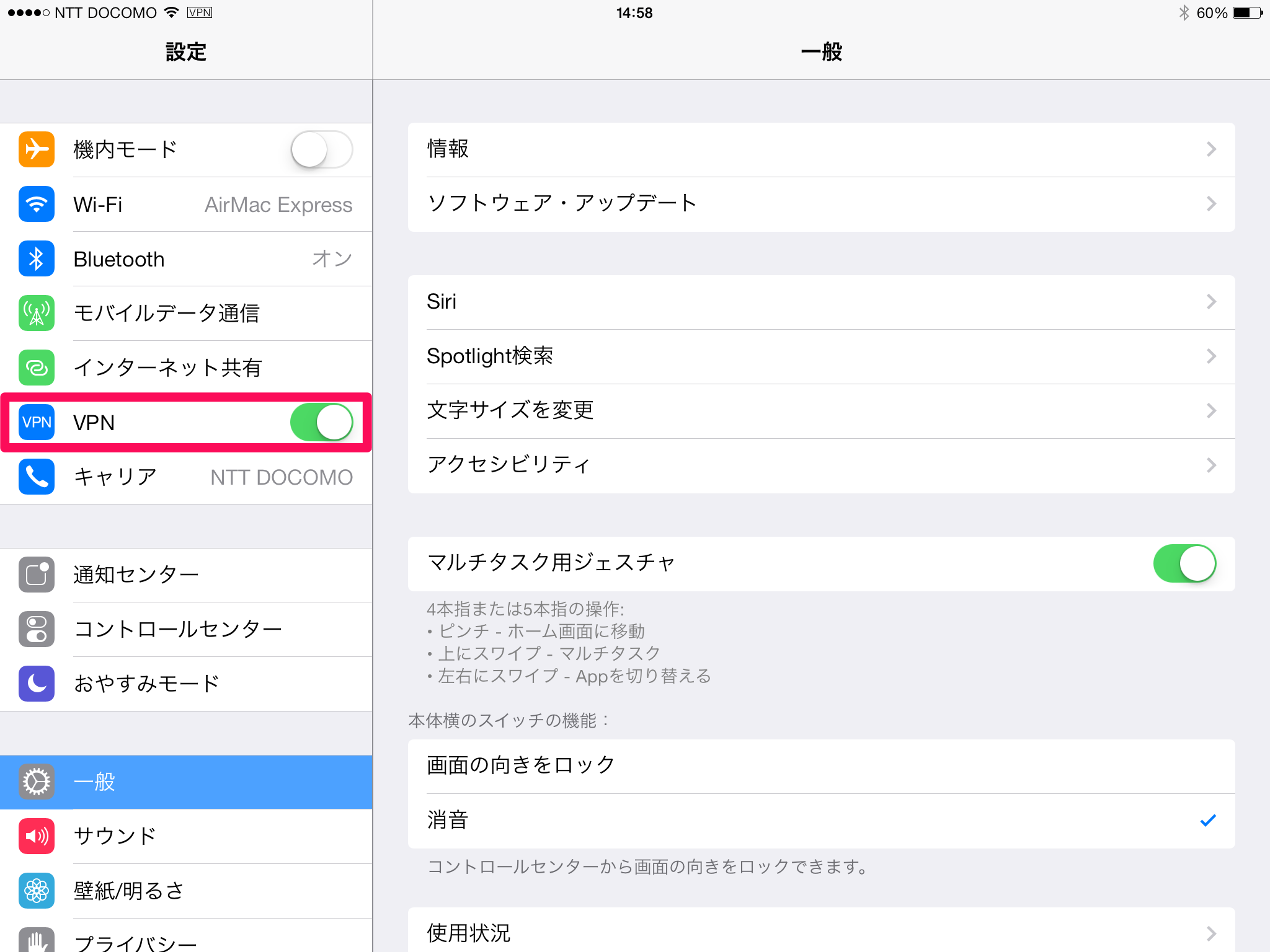


































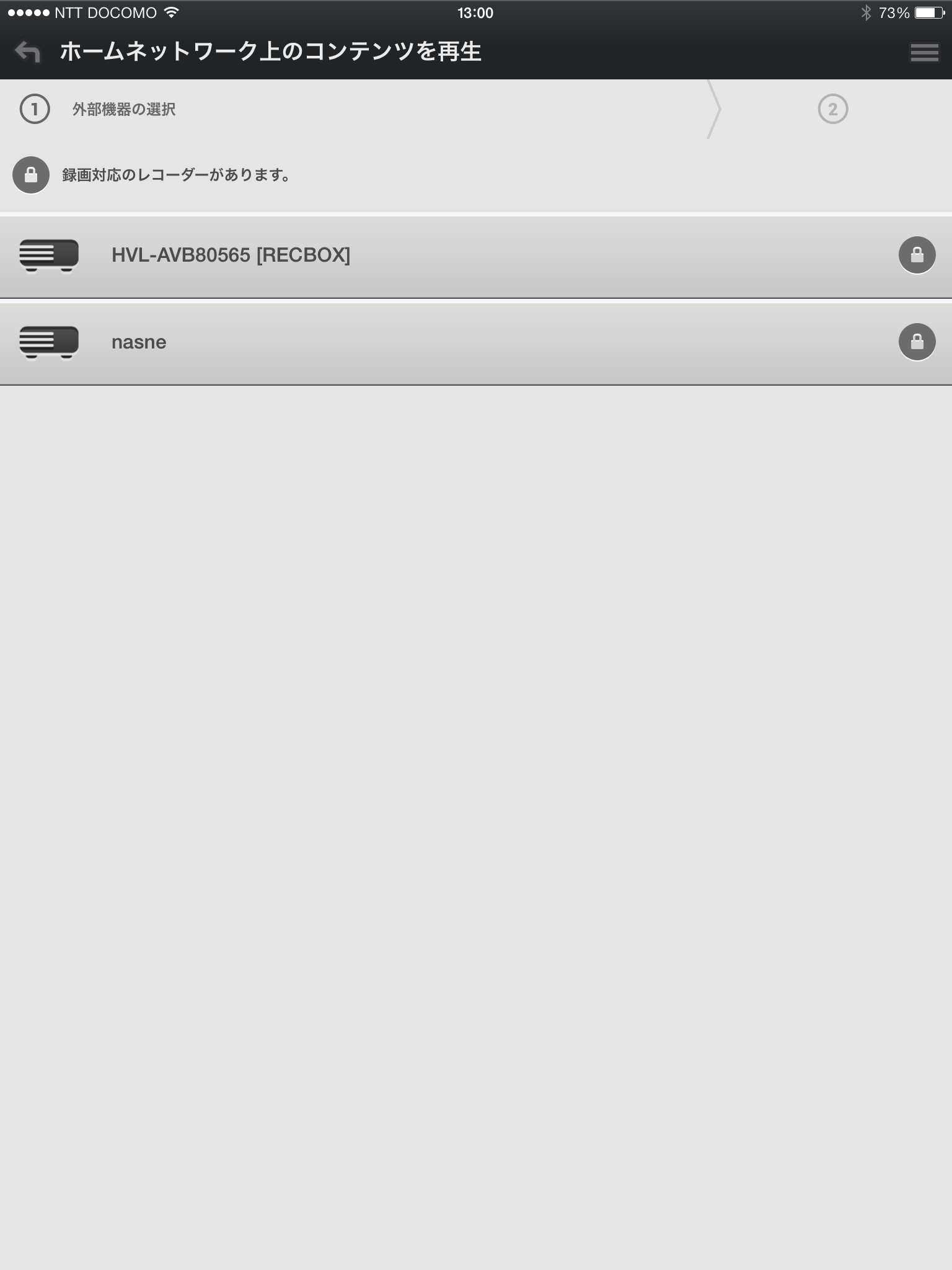
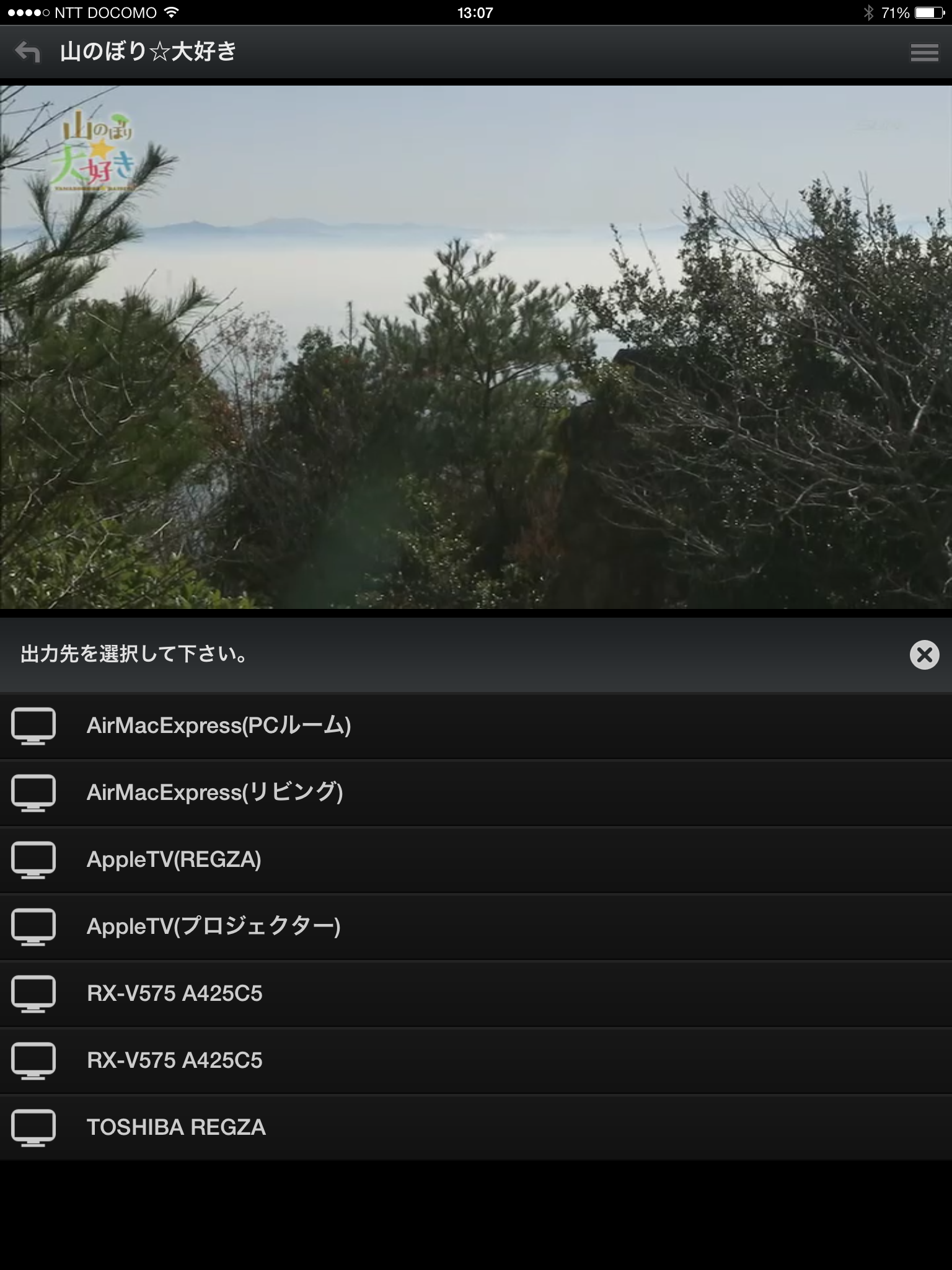







![【最小設計Lightningコネクタ採用】TRAVEL BIZ黒Lightningコネクタ対応iPod/iPhone/iPad専用 急速充電&データ転送巻き取り式USBケーブル 色:ホワイト[Apple社公式ライセンス取得] #1](https://m.media-amazon.com/images/I/31ANQiw+0bL._SL100_.jpg)
![【最小設計Lightningコネクタ採用】TRAVEL BIZ黒Lightningコネクタ対応iPod/iPhone/iPad専用 急速充電&データ転送巻き取り式USBケーブル 色:ホワイト[Apple社公式ライセンス取得] #2](https://m.media-amazon.com/images/I/21BOWRtHkaL._SL100_.jpg)
![【最小設計Lightningコネクタ採用】TRAVEL BIZ黒Lightningコネクタ対応iPod/iPhone/iPad専用 急速充電&データ転送巻き取り式USBケーブル 色:ホワイト[Apple社公式ライセンス取得] #3](https://m.media-amazon.com/images/I/21ifHOaAPwL._SL100_.jpg)
![【最小設計Lightningコネクタ採用】TRAVEL BIZ黒Lightningコネクタ対応iPod/iPhone/iPad専用 急速充電&データ転送巻き取り式USBケーブル 色:ホワイト[Apple社公式ライセンス取得] #4](https://m.media-amazon.com/images/I/31UVwt8SRRL._SL100_.jpg)








